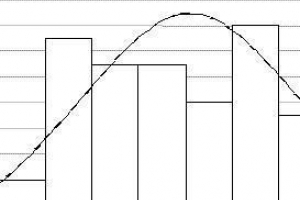Sådan tilføjes klistermærker på Telegram

Instant messaging-appen Telegram er allerede et hit hos mange brugere på grund af dens nye og innovative funktioner. Dens ende-til-ende-kryptering sikrer topsikkerhed for dine leverede og modtagne beskeder. Mens du i tidligere beskedapps kunne bruge smileys, emojis og klistermærker i appen, giver Telegram dig mulighed for det lav dine egne klistermærkepakker og føj dem til appen for enhver at bruge.
Det betyder, at du faktisk kan sende dine egne unikke skræddersyede klistermærker! Hvis dette begejstrer dig, og du vil vide det hvordan man tilføjer klistermærker på Telegram så fortsæt med at læse denne artikel.
Sådan tilføjer du klistermærker på Telegram
Den første måde at tilføje klistermærker på Telegram er gem en pakke klistermærker når nogen sender dig et klistermærke. For at gøre dette skal du følge disse tips og tricks:
- Hvis du har fundet et sejt klistermærke i en chat- eller gruppechat, og du gerne vil tilføje det til din Telegram-konto, sæt fingeren på klistermærket.
- Hvis du bruger Telegram på en iOS enhed, skal du trykke og holde fingeren der. En menu åbnes. Fra menuen skal du trykke på indstillingen "Tilføj klistermærker". En forhåndsvisning af klistermærker åbnes nu. Til sidst skal du bekræfte, at du vil tilføje mærkatpakken. Det er det - den nye klistermærkepakke vil blive tilføjet til din Telegram-konto.
- Hvis du bruger Telegram på en Android enhed: Tryk og hold på det klistermærke, du vil føje til din konto. Det er det; det vil blive tilføjet til din Telegram-konto.
Men hvis du ønsker at rulle ned eller søge efter klistermærkepakker og tilføje dem på Telegram, er der to måder at gøre dette på. Den første er ved at indtaste en chat og den anden ved at gå ind via chatindstillinger. Lad os tage et kig på den første måde at tilføje klistermærker på Telegram:
- Gå ind i din Telegram-app og ind i en snak.
- Tryk for at skrive en besked tastatur vil dukke op.
- Tryk nu på emoji/klistermærke ikon til venstre.
- Nu vises der klistermærker. Tryk på tilføje ikon.
- Her scroller du gennem klistermærkepakkerne eller søger efter en bestemt og tilføjer dem til din gemte klistermærker ved at trykke på det blå "tilføj"-felt.
Følg vores skærmbilleder nedenfor for mere vejledning. Du kan også være interesseret i vores artikel om hvordan man blokerer nogen på Telegram.

En anden måde at tilføje klistermærker på Telegram er at gøre det ved at gå til dine indstillinger. I denne metode vil du være i stand til at se de populære klistermærker og endda masker. Du vil også være i stand til at søge efter specifikke klistermærkepakker, der kan interessere dig. For at gøre dette skal du følge vores enkle trin:
- Gå ind i din Telegram app.
- Tryk på 3 vandrette linjer ikon i øverste venstre hjørne af din skærm.
- Tryk nu på "Indstillinger”.
- Tryk derefter på "Chatindstillinger”.
- Rul hele vejen til bunden og tryk på "Klistermærker og masker”.
- Her kan du redigere de klistermærker du har nu eller tilføje nye klistermærker ved at trykke på "Trending Stickers".
- Nu kan du rulle og tilføje de klistermærkepakker, du ønsker, ved at trykke på den blå "Tilføje”-knappen til højre. Du kan også søge efter klistermærker, du kunne være interesseret i, ved at skrive i linjen, der siger "Søg efter populære klistermærker”.
Følg vores skærmbilleder nedenfor for mere vejledning. Du kan også være interesseret i vores artikel om hvilke supergrupper er der på Telegram.

Sådan laver du dine egne Telegram-klistermærker
Udover at tilføje klistermærker på Telegram, kan du også lave dine egne! Du kan bruge dit eget ansigt eller tegne nogle klistermærker osv. Dette er en meget sjov måde at skabe dine egne unikke klistermærker på. Til lav dine egne Telegram-klistermærker, følg disse nemme trin:
- Åbn din webbrowser og indtast denne URL: https://telegram.mig/klistermærker
- Klik på indstillingen "Send besked". Et chatvindue åbnes, som giver dig mulighed for at lave dine egne skræddersyede klistermærker.
- I samtalevinduet skal du indtaste en instruktion, som gør det muligt for dig at oprette klistermærker. Listen over instruktioner, som du kan indtaste er:- /Newstickerpack: denne kommando lader dig oprette en ny Telegram-mærkatpakke.- /Addsticker : denne kommando lader dig tilføje et nyt klistermærke til en eksisterende pakke.- /Delsticker : denne kommando lader dig fjerne et klistermærke fra en eksisterende pakke.- /Ordersticker : denne kommando giver dig mulighed for at omarrangere klistermærket på en eksisterende pakke.- /Cancel : denne kommando giver dig mulighed for at annullere enhver handling.
- Hvis du vil tilføje en ny mærkatpakke send derefter beskeden /Newstickerpack.
- Du bliver bedt om at indtaste et navn til mærkatpakken. Indtast et navn, du kan lide.
- Så bliver du bedt om at sende klistermærket i PNG-format.
- For at gøre dette skal du vælge den tilsigtede PNG-fil i 512 x 512-format og trække den til Telegram-vinduet. Sørg for, at billedet har en gennemsigtig baggrund.
- Hvis du trækker og slipper billedet i Telegram-vinduet, føjes klistermærket til pakken.
- Når du er færdig med at tilføje alle klistermærkerne, vil du blive bedt om at indtaste et kort navn uden mellemrum imellem.
Du kan også tjekke ud hvordan man laver dine egne Telegram-klistermærker ved at se videovejledningen nedenfor!
Hvis du vil læse lignende artikler til Sådan tilføjes klistermærker på Telegram, vi anbefaler, at du besøger vores Internettet kategori.